Jak zmienić czas nieobecności w Microsoft Teams

Microsoft Teams to oparty na czacie obszar roboczy online, który umożliwia przyjaciołom, współpracownikom i studentom organizowanie spotkań, wymianę pomysłów i udostępnianie zawartości. Tak jak każda inna aplikacja do komunikacji, Microsoft Teams daje możliwość ustawienia statusu dostępności. Jest to przydatne, jeśli chcesz poinformować innych, że jesteś aktualnie online lub jesteś zajęty czymś innym. Jednak Microsoft Teams zmienia również Twój status na „Nieobecny”, gdy komputer zostanie zablokowany, przejdzie w tryb uśpienia lub nie będziesz na nim nic robić przez określony czas.
W tym artykule zobaczysz, jak zmienić swój status Microsoft Teams Poza domem i zapobiec jego automatycznej zmianie na „Poza domem”.
Zrozumienie stanu działania usługi Microsoft Teams
Na liście członków zespołu możesz zobaczyć status dostępności każdego użytkownika w postaci ikon, które wskazują, czy jest online, offline czy zajęty.
Opcje statusu Microsoft Teams
Istnieją różne typy wstępnie skonfigurowanych statusów, których Microsoft Teams używa do etykietowania swoich członków, w tym następujące:
- Dostępny – oznacza to, że jesteś w tej chwili online i że jesteś dostępny, jeśli inny członek Zespołu chce się z Tobą skontaktować.

- Zajęty – jesteś online, ale jesteś czymś zajęty. Nadal będziesz otrzymywać powiadomienia, ale Microsoft Teams automatycznie zmieni Twój status na Na spotkaniu lub Podczas rozmowy .

- Nie przeszkadzaj — jesteś online, ale nie jesteś dostępny dla innych użytkowników zespołu. Ten status wyłączy wszystkie Twoje powiadomienia. Twój status może również brzmieć Prezentacja lub Koncentracja , zgodnie z Twoimi wpisami w kalendarzu.

- Zaraz wracam — oznacza to, że musiałeś opuścić Microsoft Teams na krótki czas i że wrócisz za kilka minut.

- Nieobecny – ten status informuje współpracowników, że nie jesteś dostępny na czacie i że jesteś zajęty pracą.

- Offline – ten status pojawia się po wylogowaniu lub wyłączeniu urządzenia.

Jak utrzymać aktywność Microsoft Teams, aby zapobiec statusowi nieobecności
Niestety, nie ma sposobu, aby uniemożliwić usłudze Teams ustawianie Twojego statusu na „Poza domem” za każdym razem, gdy blokujesz komputer, ustawiasz go w trybie „Uśpienie” lub pozostawiasz go bezczynnym przez aktualnie ustawiony limit czasu przez Teams . Nie ma też możliwości zrobienia tego na stałe, nawet przy ręcznej zmianie . Niezależnie od tego, ręczna zmiana dostępności blokuje w bieżącym stanie na dłuższy okres: Zajęty (jeden dzień), Nie przeszkadzać (1 dzień) i inne stany (7 dni). Twój aktywny status nie zostanie ponownie zmieniony, chyba że osiągniesz określony limit czasu.
Ręczna zmiana statusu dostępności
Mimo że Microsoft Teams automatycznie zmienia Twój status dostępności na „Nieobecny”, w związku z Twoją ostatnią nieaktywnością nadal masz możliwość ręcznej zmiany swojego statusu . Ta funkcja jest również nazywana „limitem czasu bezczynności”. Scenariusz często stwarza problemy użytkownikom zespołu, zwłaszcza gdy mierzy się ich codzienne obciążenie pracą i produktywność. Jednak dobrą wiadomością jest to, że możesz zmienić swój status na kilka sposobów.
Ręczna zmiana statusu aktywności jest dość łatwa. Oto jak to zrobić.
Ręcznie zmień status Microsoft Teams w systemie Windows
- Otwórz „Microsoft Teams”.

- W razie potrzeby zaloguj się do Teams, a następnie kliknij „ikonę profilu” w prawym górnym rogu ekranu.

- Kliknij opis „status” .

- Gdy pojawi się lista opcji statusu, wybierz ten, który chcesz, w tym „Dostępny”, „Nieobecny” lub „Wyświetlany offline”.

Ręcznie zmień swój status Microsoft Teams w systemie Android, iOS/iPhone
Jeśli korzystasz z aplikacji mobilnej, możesz zmienić swój status aktywności, wykonując następujące czynności:
- Otwórz aplikację mobilną „Microsoft Teams” .

- Stuknij w „ikonę hamburgera” (trzy poziome linie) w lewym górnym rogu ekranu.

- Stuknij swój aktualny opis „statusu” , a pod nim pojawi się lista opcji statusu.

- Wybierz „Dostępny” lub „Nieobecny”.

Powyższe kroki uniemożliwiają usłudze Microsoft Teams zmianę Twojego statusu na „Nieobecny”, gdy nie jesteś aktywny w wyznaczonym czasie.
Często zadawane pytania dotyczące stanu aplikacji Microsoft Teams poza domem
Jak utworzyć niestandardowy status w Microsoft Teams?
Technicznie rzecz biorąc, nie możesz utworzyć niestandardowego statusu, ale możesz utworzyć niestandardowy komunikat o stanie. Możesz wybierać spośród różnych opcji statusu (aktywny, nie przeszkadzać, zaraz wracam itp.). Jeśli żadna z tych opcji Ci nie odpowiada, zawsze możesz utworzyć niestandardowy komunikat o stanie.
Oto jak to się robi:
1. Otwórz

2. Przejdź do swojego zdjęcia profilowego.
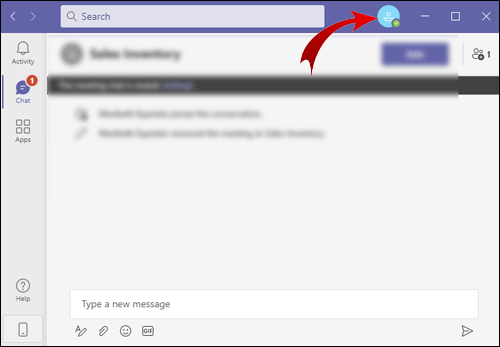
3. Wybierz opcję Ustaw komunikat o stanie .

4. Wpisz treść wiadomości (na przykład „Wrócę za pięć minut” lub „Wrócę wkrótce”).

5. Kliknij menu rozwijane Wyczyść komunikat o stanie i ustaw czas trwania komunikatu o stanie. (Twoje opcje to nigdy, 1 godzina, 4 godziny, dzisiaj, w tym tygodniu i niestandardowe).

6. Na koniec kliknij Gotowe .

Teraz masz niestandardowy komunikat o stanie, który będzie się pojawiał za każdym razem, gdy Twoi współpracownicy spróbują się z Tobą skontaktować.
1. Jeśli chcesz zmienić niestandardową wiadomość, przejdź do ustawień profilu i kliknij Usuń ten komunikat o stanie .

Czas bezczynności pojawia się w statusie, gdy urządzenie przechodzi w tryb uśpienia lub jeśli nie jesteś aktywny przez określony czas. Microsoft Teams ustawi to automatycznie.
Twój status zmieni się na aktywny , gdy w jakikolwiek sposób wejdziesz w interakcję z aplikacją. Jeśli tak się nie stanie, możesz samodzielnie ustawić swój status dostępności, wykonując czynności opisane w poprzednich pytaniach.
Zoptymalizuj swoje wrażenia w Microsoft Teams
Teraz wiesz, jak zmienić stan dostępności i dostosować obecność użytkownika w Microsoft Teams. Postępując zgodnie z naszymi instrukcjami i radami, możesz podnieść wydajność pracy i ogólną produktywność. W Microsoft Teams możesz dostosować prawie wszystko. Musisz tylko dowiedzieć się, co działa dla ciebie.
Czy kiedykolwiek zmieniłeś swój status w zespołach Microsoft? Czy wykonałeś czynności opisane w naszym artykule? Daj nam znać w sekcji komentarzy poniżej.
Często zadawane pytania dotyczące stanu usługi Microsoft Teams
Jak utworzyć niestandardowy status w Microsoft Teams?
Możesz wybierać spośród różnych opcji statusu (aktywny, nie przeszkadzać, zaraz wracam itp.). Jeśli żadna z tych opcji Ci nie odpowiada, zawsze możesz utworzyć niestandardowy komunikat o stanie.
Oto jak to się robi:
Jak zmienić czas bezczynności w Microsoft Teams?
Czas bezczynności pojawia się w statusie, gdy urządzenie przechodzi w tryb uśpienia lub jeśli nie jesteś aktywny przez określony czas. Microsoft Teams ustawia tę funkcję automatycznie.
Twój status zmieni się na aktywny , gdy w jakikolwiek sposób wejdziesz w interakcję z aplikacją lub komputerem. Jeśli tak się nie stanie, możesz samodzielnie ustawić swój status dostępności, wymuszając utrzymywanie go przez dłuższy okres (1 dzień lub 7 dni) w zależności od wybranego statusu).
Zoptymalizuj swoje wrażenia w Microsoft Teams
Teraz wiesz, jak zmienić stan dostępności i dostosować obecność użytkownika w Microsoft Teams. Postępując zgodnie z naszymi instrukcjami i radami, możesz podnieść wydajność pracy i ogólną produktywność. W Microsoft Teams możesz dostosować prawie wszystko. Musisz tylko dowiedzieć się, co działa dla ciebie.
Czy kiedykolwiek zmieniłeś swój status w zespołach Microsoft? Czy wykonałeś czynności opisane w naszym artykule? Daj nam znać w sekcji komentarzy poniżej.



Dodaj komentarz